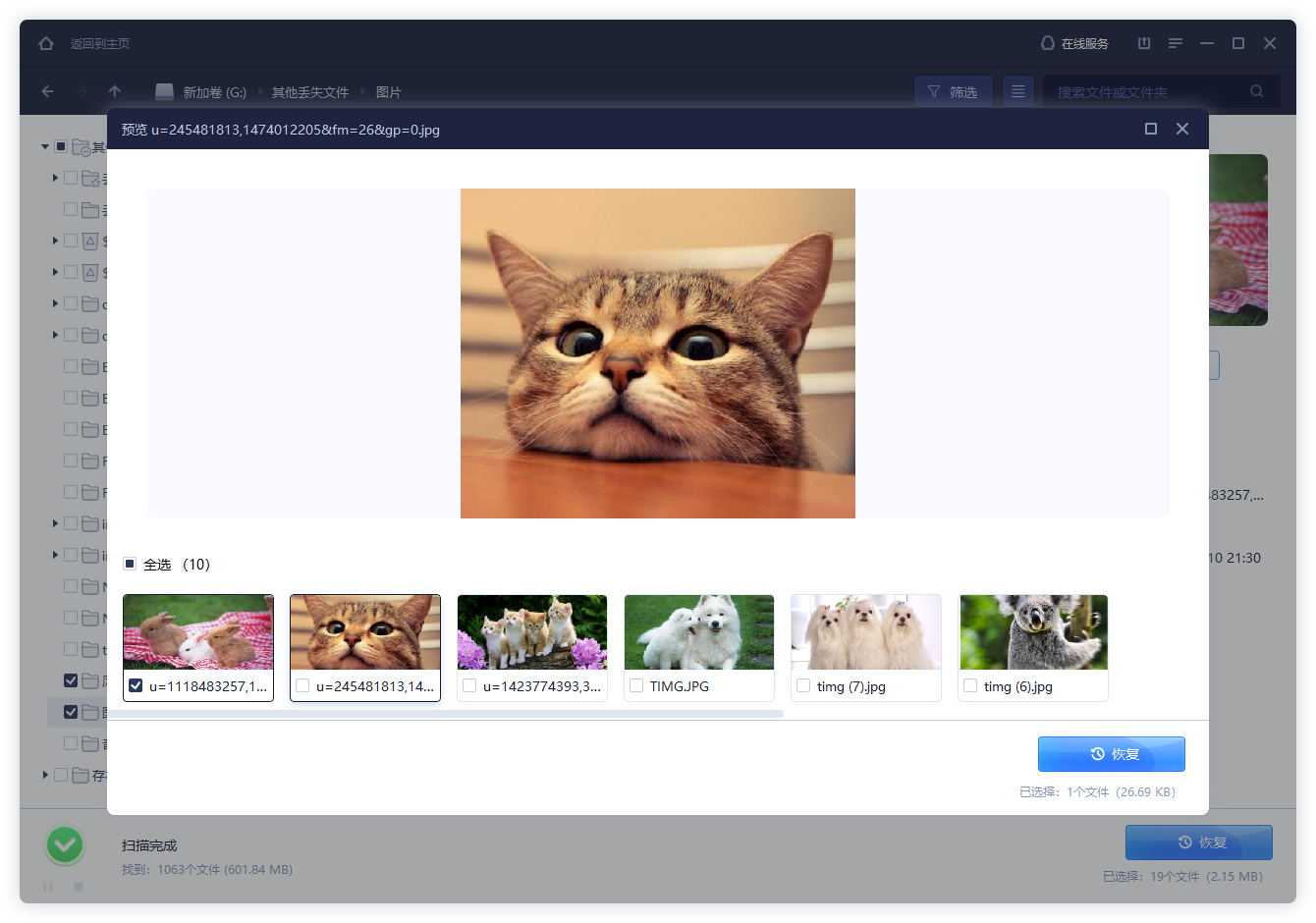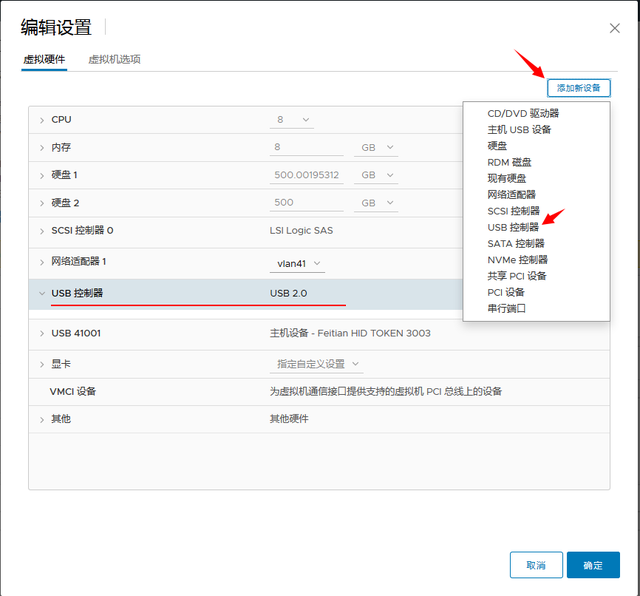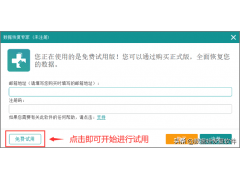我的电脑上储存了很多学生时代的照片,初中时期、高中时期,以及大学时期,有好几千张,都是很珍贵的回忆,但是因为我的误操作,导致照片都给删除了,现在非常着急,有什么办法可以将电脑上删除的照片找回吗?
每一张照片背后,都有着珍贵的回忆,由于拍照设备储存有限,很多人会选择把这些珍贵的照片储存在电脑里面,不过由于电脑经常都在使用,在使用的过程中是很有可能一个手抖就把照片给误删的情况的,这么多珍贵的照片,如果被删除了,心里肯定是想着一定要把它们找回来的。那么电脑上的照片彻底删除了怎么找回?详细教程奉上。
首先,确定照片是鼠标右键删除的吗?如果是,可以到回收站查找是否有删除的照片,如果有,那么恭喜你,直接在里面进行还原就可以了;如果是按住“shift+delete”永久删除或者是回收站已经清空,这种情况就只能使用专业的数据恢复软件——易我数据恢复来帮忙找回了,它可以深度扫描次磁盘数据,根据原始路径和文件类型分别展示扫描结果,软件的筛选功能更是可以帮助您在大量的扫描结果中快速定位丢失的文件。输入关键字找到您要恢复的文件,预览图像和文本文件,包括照片、视频、PDF文件等,确保找到的文件是您想要的内容。
首先,想恢复删除的图片时,可以了解一些很有帮助的功能:
- 筛选:此功能提供了快速的方式找到需要的文件。要找到需要恢复的图片,请在筛选列表中选择「图片」。
- 搜索:搜寻正确的文件名或文件类型。搜索框中搜索特定类型的图片,例如:输入png、.jpg、.jpeg、.tif等。
再来,请按照以下教学恢复删除的图片:
步骤1:选择一个位置。
选择正确的磁盘代号(可以是本机磁盘或外接设备),然后点击扫描按钮。
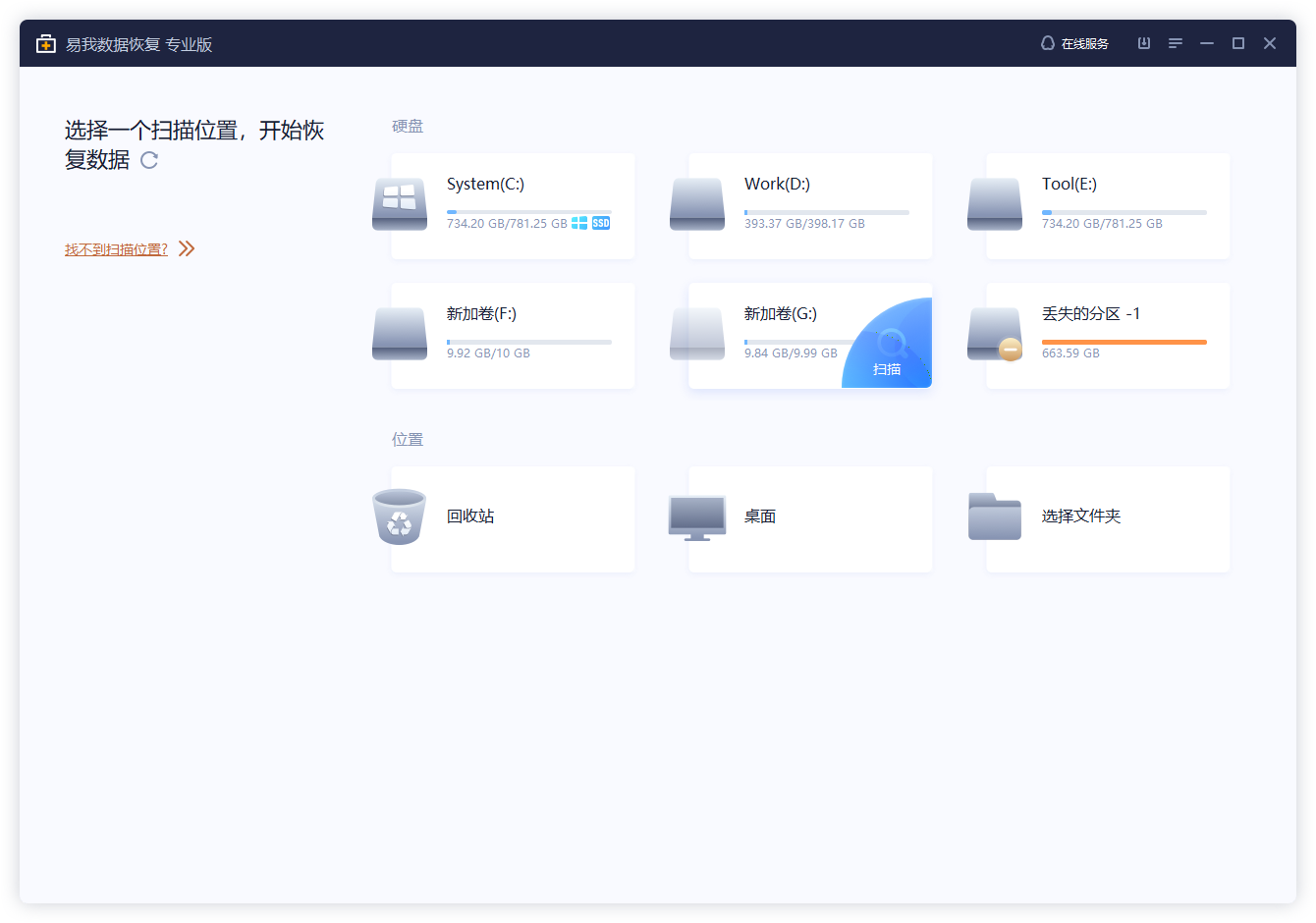
步骤2:扫描丢失的资料。
易我数据恢复软件很快就能找到所选磁盘上删除的内容。「删除文件」结果很快就会出现。扫描结束后,会出现许多不同类别的扫描结果。
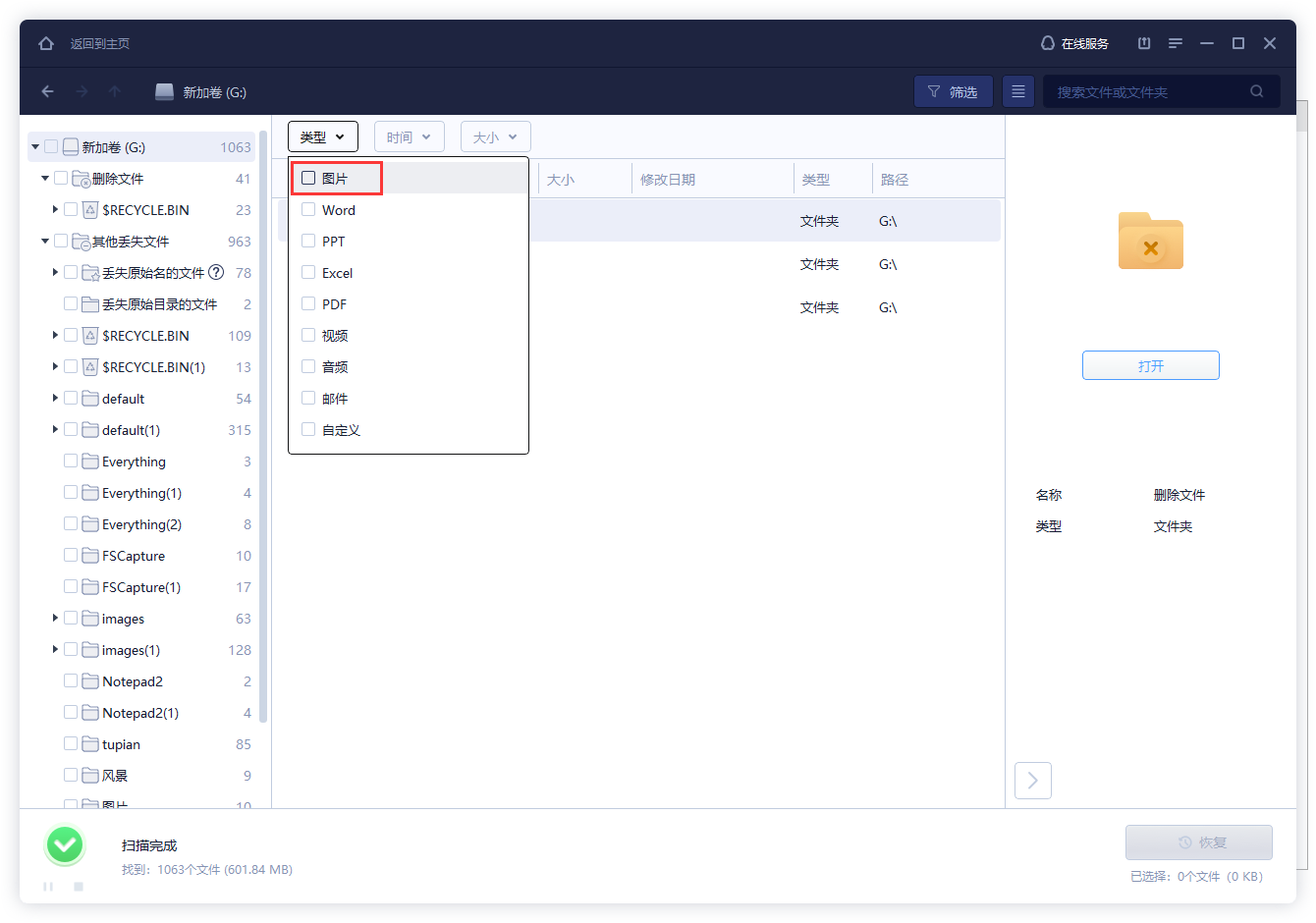
步骤3:筛选图片并恢复。
使用筛选功能可以从结果中快速找到图像文件。另外,可以在搜索框中搜索文件名和文件类型。最后,选择需要的图片并点击恢复按钮。